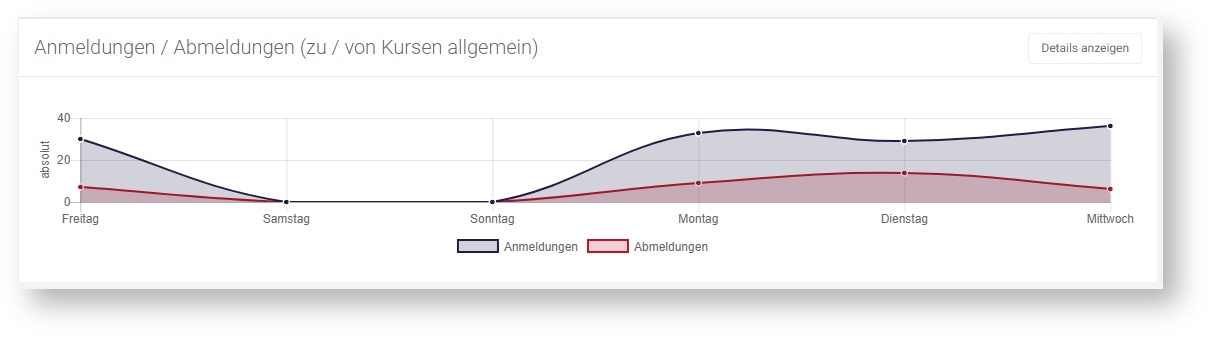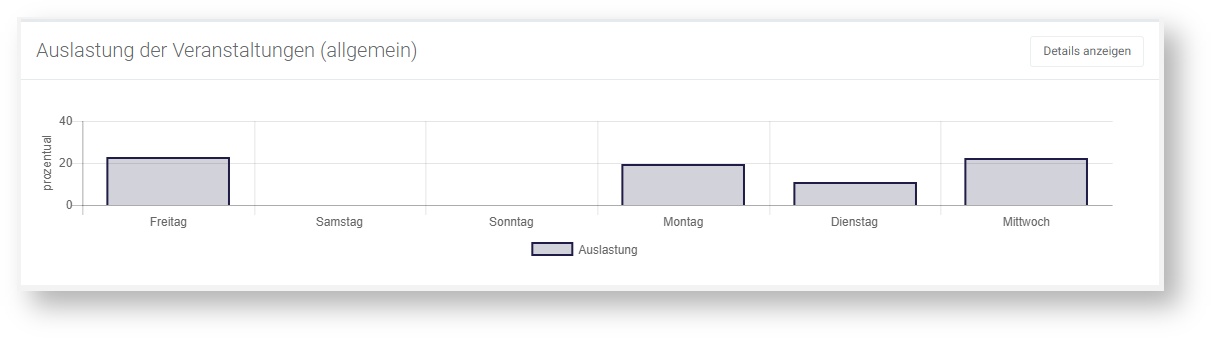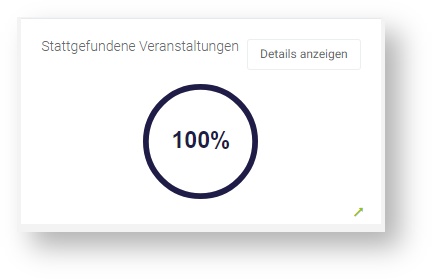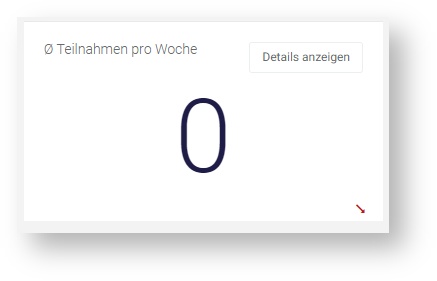In der Statistik sieht du alle wichtigen Kennzahlen deines Studios auf einem Blick. Diese Hilfe zeigt dir welche Kennzahlen erfasst werden und wie diese in der Detailansicht weiter ausgewertet werden können.
Anmeldungen / Abmeldungen (zu / von Kursen)
Der Graph zeigt die absolute Anmeldung und Abmeldung von und zu deinen Kursen pro Tag für die aktuelle Woche.
So siehst du sofort, ob mehr Anmeldungen oder Abmeldungen diese Woche stattfinden und zu welchem die meisten An- oder Abmeldungen statt gefunden haben.
Detailansicht:
In der Detailansicht kannst du den Zeitraum und den Detailgrad (Tag, Woche, Monat) ändern.
Außerdem kannst du die Kennzahl auf die Kurskategorie oder auf einen einzelnen Kurs runter brechenfiltern. Dadurch kannst du schnell und einfach prüfen, bei welchen Kursen oft Abmeldungen stattfinden.
Auslastung der Veranstaltungen
Das Balkendiagramm zeigt die Auslastung deiner Kurse pro Tag für die aktuelle Woche an. Hierbei werden die verfügbaren Teilnehmerplätze mit der tatsächlichen Teilnehmer-Anzahl verglichen und so die Auslastung bestimmt. Die Auslastung alle pro Tag aller stattgefundenen Kurse eines Tages werden anschließend gemittelt. Prüfe so, zu welchem Tag deine Auslastung besonders gut ist und wann du zu viele Kurse anbietest.
Detailansicht:
In der Detailansicht kannst du den Zeitraum und den Detailgrad (Tag, Woche, Monat) ändern.
Außerdem kannst du die Kennzahl auf die Kurskategorie oder auf einen einzelnen Kurs runter brechenfiltern. Dadurch kannst du schnell und einfach prüfen, bei welchen Kursen die Auslastung besonders gut oder schlecht ist.
Stattgefundene Veranstaltungen
Die Kennzahl "stattgefunden Veranstaltungen" prüft, wie viele Veranstaltungen diese Woche durch die automatische Kursabsage abgesagt wurden.
Detailansicht:
In der Detailansicht siehst du den prozentualen Wert der stattgefundenen Veranstaltung auf einen bestimmten Zeitraum gesehen. Den Zeitraum und den Detailgrad (Tag, Woche, Monat) kannst du natürlich ändern.
Außerdem kannst du die Kennzahl auf die Kurskategorie oder auf einen einzelnen Kurs runter brechenfiltern. Dadurch kannst du schnell und einfach prüfen, bei welchen Kursen besonders oft die Veranstaltung abgesagt wird.
Ø Teilnahmen pro Woche
Gibt an wie vielen Veranstaltungen deine Teilnehmer durchschnittlich mit ihrem gebuchten Kontingentpaket Guthabenpaket teilnehmen. Für die Kennzahl werden alle kontingentpflichtigen guthabenpflichtigen Teilnahmen eines Mitgliedes innerhalb der aktuellen Woche addiert und mit den verfügbaren Kontingentpunkten Guthabenpunkten der gebuchten Pakete verglichen. Die Teilnahmen pro gebuchten Kontingentpaket gebuchtem Guthabenpaket werden von allen Teilnehmern addiert und gemittelt als Kennwert angezeigt. Für die Kennzahl werden nur Anmeldungen durch wöchentliche - oder monatliche -, nicht laufzeitbasierte Kontingentpakete, zusammengerechnetPakete zusammengerechnet. Laufzeitbasierte Guthabenpakete werden nicht berücksichtigt.
Detailansicht:
In der Detailansicht siehst du den prozentualen Wert auf einen bestimmten Zeitraum gesehen. Den Zeitraum und den Detailgrad (Tag, Woche, Monat) kannst du natürlich ändern.
Außerdem kannst du die Kennzahl auf ein spezielles Kontigentpaket aufsplittenGuthabenpaket filtern, sodass du sofort sieht bei welchem Paket besonders häufig die Kontingentpunkte Guthabenpunkte vollständig ausgeschöpft werden.
Achtung: Auch hier können keine laufzeitbasierten Kontingentpakete Guthabenpakete gewählt werden.